حل مشکل بازنشدن و کارنکردن جیمیل در گوشی و رایانه
گاهی مواقع هنگامی که میخواهید وارد سایت جیمیل (mail.google.com) شوید ممکن است موفق به باز کردن آن نشوید ، احتمالا به دلیل یکی از موارد زیر است که موفق به باز کردن جیمیل نمیشوید :
- مرورگر شما با جیمیل کار نمیکند.
- یکی از افزونه ها یا پلاگین های نصب شده بر روی مرورگر با جیمیل ناسازگاری دارد.
- حافظه کش یا کوکی های مرورگر باید پاک شوند.
در این مقاله به شما کمک خواهیم کرد که با بررسی هر یک از راه حل ها مشکل ورود به جیمیل را حل کنید ، در ابتدا از شایعترین مشکلات ورود به جیمیل شروع میکنیم.
1) استفاده از مرورگر معتبر

اطمینان حاصل کنید که مرورگر شما با جیمیل به خوبی کار میکند ، به دلیل فراوانی انواع مرورگرها ممکن است برخی از آنها توسط گوگل مورد تایید نباشند ولی به هر حال سعی کنید حتما از یکی از مرورگرهای زیر استفاده کنید :
اگر از گوگل کروم استفاده میکنید مطمئن شوید که آخرین نسخه این مروگر بر روی سیستم نصب است همچنین اگر از chromebook استفاده میکنید مطمئن شوید که سیستم عامل شما بروزرشده است.
باز به این نکته توجه کنید از هر یک از مرورگری که استفاده میکنید مطمئن شوید که کوکی ها و جاوا اسکریپت آنها فعال است.
2) غیرفعال کردن افزونه و پلاگین
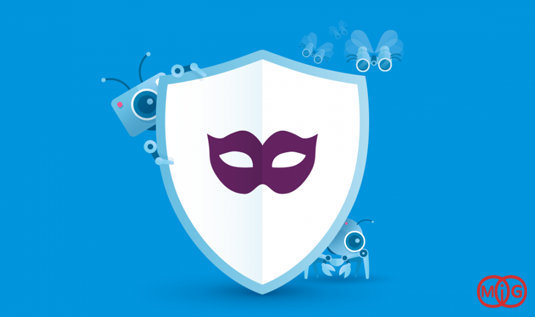
اگر از افزونه یا پلاگین های مختلفی بر روی مرورگر استفاده میکنید ممکن است همین افزونه ها و پلاگین ها باعث شده باشند که نتوانید به جیمیل دسترسی پیدا کنید.
پس بنابر این هر یک از افزونه ها یا پلاگین های مرورگر خود را به طور موقت غیر فعال یا خاموش کنید و سعی کنید که هر بار جیمیل را راه اندازی کنید تا ببینید که مشکل حل شده است یا خیر.
معمولا مروگرها قابلیت حالت ناشناس دارند و زمانی که فعال میشوند میتوانید به طور مخفیانه و امن به گردش در اینترنت بپردازید همچنین با اجرای مرورگر امن افزونه های و پلاگین های شما غیر فعال خواهند شد ، پس مرورگر خود را در حالت امن اجرا کنید و سعی کنید که با این حالت وارد جیمیل شوید.
- بیشتر بخوانید : فعال کردن حالت Safe Mode یا امن در مرورگر Chrome
3) پاک کردن حافظه کش و کوکی ها

حافظه کش و کوکی ها میتوانند باعث عدم دسترسی شما به جیمیل شده شوند ، ممکن است زمانی که جیمل را باز میکنید همه چیز به خوبی اجرا شود ولی ایمیل جدید را که منتظر آن بودید را مشاهده نکنید این بخاطر این است که سایت جیمیل در حافظه کش شما ذخیره شده است و شما فقط پوسته ای از سایت را میبینید.
بنابر این سعی کنید حافظه کش و کوکی های خود را پاک کنید و برای ورود به جیمیل مجدد تلاش کنید.
- بیشتر بخوانید : پاك كردن كش مرورگرها
4) اختلال در سرورهای گوگل
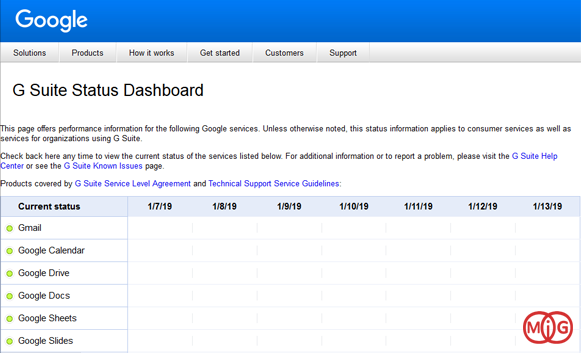
گاهی اوغات ممکن است مشکل از طرف خود جیمیل باشد ، یعنی اینکه سرویس های جیمیل به مشکل برخورد کرده باشند یا به عبارتی دیگر Down شده باشند.
گوگل G Suite Status را معرفی کرده است تا زمانی که هر یک از سرویس های گوگل با مشکل قطعی یا نوساناتی برخورد کرده باشند کاربران بتوانند به آن قطعی پی ببرند.
همچنین شما میتوانید از سایت های محبوب دیگری مانند Down Detector برای بررسی اینکه سرور های سایت قطع هستند یا خیر استفاده کنید.
اگر مشکل از سرورهای جیمیل بود کاری از دست شما ساخته نیست و فقط باید منتظر بمانید که مشکل از طرف جیمیل حل شود.
5) استفاده از یک مرورگر یا دستگاه دیگر
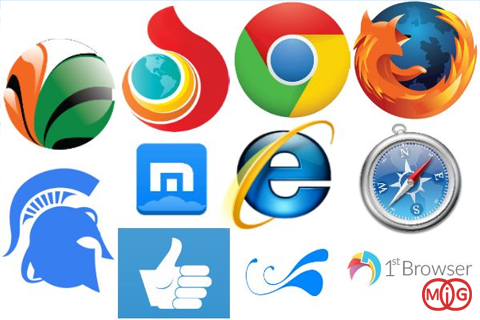
یک مرورگر یا دستگاه دیگر را امتحان کنید ، اگر از یک مرورگر دیگر بر روی گوشی یا رایانه خود استفاده میکنید سعی کنید که توسط آن وارد جیمیل شوید ، همچنین اگر از یک رایانه یا گوشی دیگری برخوردار هستید سعی کنید با آن وسیله دیگر وارد جیمیل شوید.
اگر با موفقیت وارد شدید پس نتجه میگیریم که مشکل از دستگاه ، اینترنت یا تنظیمات دستگاه شما است.
6) غیرفعال کردن آنتی ویروس
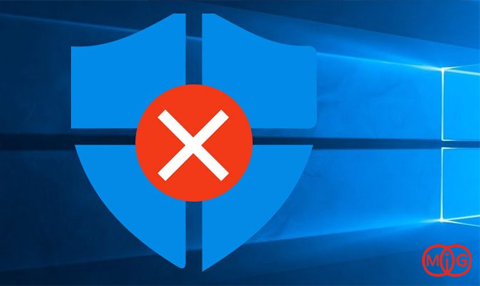
سعی کنید که آنتی ویروس خود را به طور موقت غیر فعال کنید ، در موارد خاصی برخی از نرم افزارها به طور مداوم سیستم شما را اسکن میکنند و برخی از این آنتی ویروس ها ممکن است اجازه ورود کاربر به سایت جیمیل را ندهند.
همچنین نرم افزارهایی مانند کنترل والدین اگر بر روی سیستم نصب شده باشد ممکن است جیمیل را مسدود کرده باشد. چنانچه هر یک از این برنامه ها را دارید آنها را به طور موقت خاموش کنید و یکبار دیگر برای وورد به جیمیل تلاش کنید.
7) استفاده از اینترنت متصل و پرقدرت
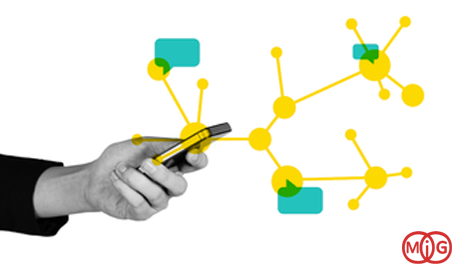
اطمینان حاصل کنید که اینترنت شما متصل است یا اینکه اینترنت شما از سرعت خوبی برخوردار است ، زیرا دلایل اصلی که کاربران ایرانی با آن سر و کله میزنند سرعت و قطعی مداوم اینترنت است ، بنابر این از یک اینترنت دیگر برای اتصال استفاده کنید و اگر مشکل از اینرتنت شما بود سعی کنید که با سرویس دهنده اینترنت خود تماس گرفته یا خودتان مشکلات کابلی و مودم را بر طرف کنید.
8) تنظیمات حریم خصوصی
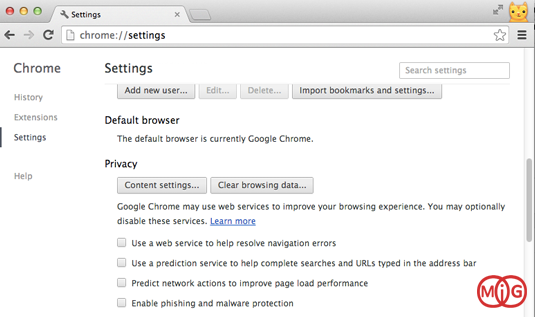
از تنظیمات حریم خصوصی مرورگر خود استفاده کنید ، احتمال کمی دارد که مرورگر دسترسی به سایت جیمیل را محدود کرده باشید ولی به هر حال مطمئن شوید که مرورگر مجوز دسترسی شما به سایت mail.google.com را داده باشد.
9) نصب مجدد مرورگر
سعی کنید مرورگر خود را حذف و مجدد نصب کنید ، اگر چه عدم ورود به سایت جیمیل توسط مرورگرها امری عادی نیست ولی حذف و نصب مجدد مرورگر گاهی اوغات میتواند شفا بخش باشد.
بیشتر بخوانید :

)

مشاهده نظرات بیشتر...